selenium自动化测试简单准备
下载驱动器
http://chromedriver.storage.googleapis.com/index.html
下载与谷歌版本相同或最近版本。
chrome版本查看
帮助中查看
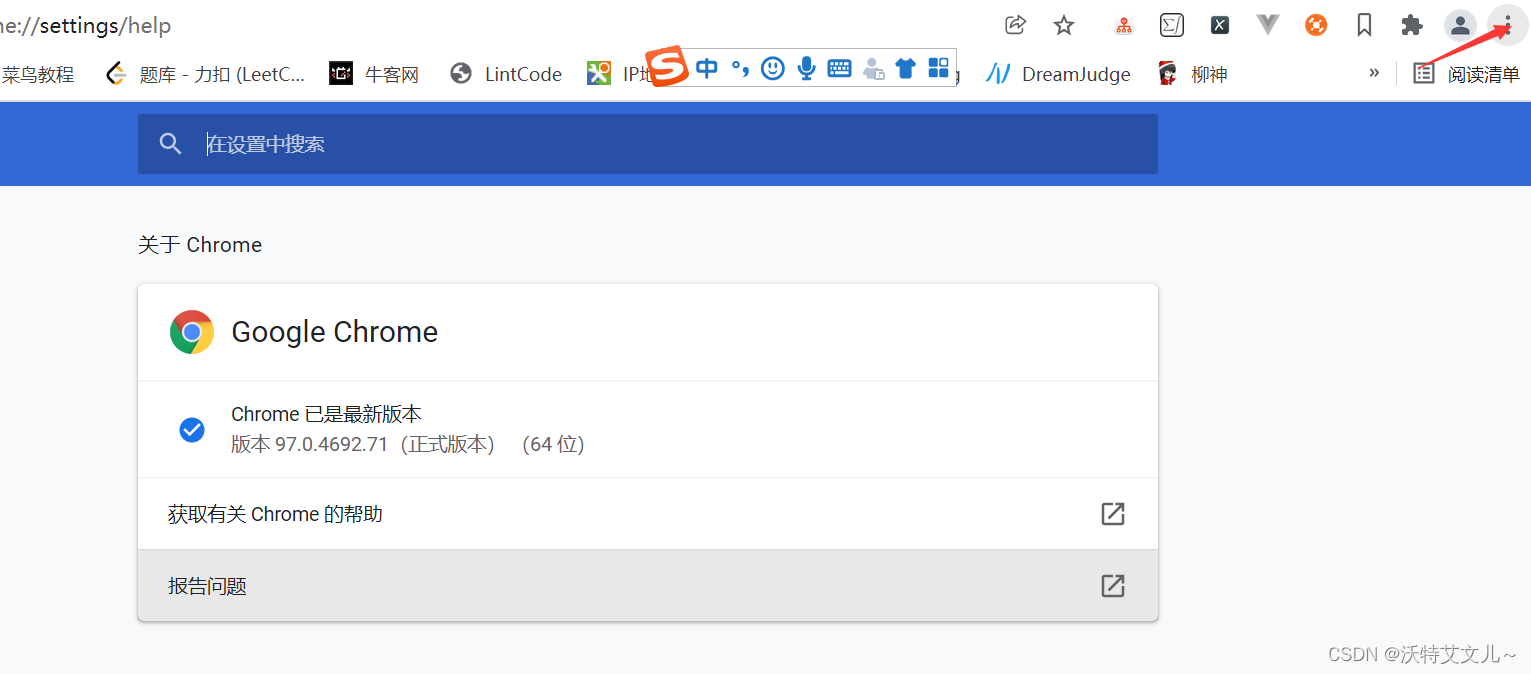
导包
from selenium import webdriver
创建浏览器对象(以chrome为例)
driverpath = r' '# 驱动器路径(chromedriver.exe) driver = webdriver.Chrome(executable_path=driverpath)
demo
import time from selenium import webdriver url = 'https://www.baidu.com' driverPath = r'' # 驱动器路径 driver = webdriver.Chrome(executable_path=driverPath) driver.get(url) driver.maximize_window() # 最大化页面 time.sleep(3) driver.quit()
![[外链图片转存失败,源站可能有防盗链机制,建议将图片保存下来直接上传(img-mAD8Kk8G-1641714144495)(C:\Users\29273\AppData\Roaming\Typora\typora-user-images\image-20220109142353225.png)]](http://img.jbzj.com/file_images/article/202201/2022011015560159.png)
基本函数
尺寸,位置
driver.minimize_window() #最大化页面
driver.minimize_window() #最小化页面
driver.set_window_size(200, 100) #设置窗口大小
print('窗口尺寸:' + str(driver.get_window_size())) #窗口大小
driver.set_window_position(200, 300) # 设置窗口位置
关闭
driver.quit() driver.close()
页面基本操作
driver.get(url) # 获取一个页面 driver.back() # 回退 driver.forward() # 前进
demo
import time from selenium import webdriver url1 = 'https://www.baidu.com' url2 = 'https://www.bilibili.com' driverPath = r'C:\Users\29273\AppData\Local\Programs\Python\Python38-32\chromedriver.exe' driver = webdriver.Chrome(executable_path=driverPath) driver.set_window_position(200, 300) driver.get(url1) time.sleep(5) driver.get(url2) time.sleep(5) driver.back() time.sleep(5) driver.close()
元素定位以及数据输入
div标签中的属性来进行定位
id,classname,name,tagname,partial link text,link text,css selector
例如下列a标签中的classname为username
driver.find_element_by_class_name("username")
![[外链图片转存失败,源站可能有防盗链机制,建议将图片保存下来直接上传(img-sp1IfBu5-1641714144496)(C:\Users\29273\AppData\Roaming\Typora\typora-user-images\image-20220109151957230.png)]](http://img.jbzj.com/file_images/article/202201/2022011015560160.png)
driver.find_element_by_class_name("btn.btn_big.btn_error")
![[外链图片转存失败,源站可能有防盗链机制,建议将图片保存下来直接上传(img-qRsrR3ep-1641714144497)(C:\Users\29273\AppData\Roaming\Typora\typora-user-images\image-20220109152601231.png)]](http://img.jbzj.com/file_images/article/202201/2022011015560161.png)
# 部分函数
driver.find_element_by_xpath('/html/body/div[1]/div[2]/div[3]/div[2]/div[1]/dl/dd/div[1]/a')
driver.find_element_by_css_selector('body > div.wrap > div.main_wrap > div.main.cc > div.main_sidebar > div.box_wrap.user_info > dl > dd > div.name > a')
driver.find_element_by_id(value)
driver.find_element_by_name(value)
driver.find_element_by_class_name(value)
driver.find_element_by_tag_name(value)
driver.find_element_by_link_text(value)
driver.find_element_by_partial_link_text(value)
对数据框输入数据
driver.find_element_by_name("username").send_keys("giao")
点击事件
driver.find_element_by_xpath('//*[@id="J_register_form"]/div/dl[5]/dd/button').click()
练习一(简单网页注册)
http://47.107.178.45/phpwind/
import time
from selenium import webdriver
url = r'http://47.107.178.45/phpwind/'
driverPath = r'C:\Users\29273\AppData\Local\Programs\Python\Python38-32\chromedriver.exe'
driver = webdriver.Chrome(executable_path=driverPath)
driver.get(url)
registerBtn = driver.find_element_by_xpath('//*[@id="J_login_form"]/dl/dd[2]/a')
registerBtn.click()
time.sleep(5)
driver.find_element_by_name("username").send_keys("giao")
driver.find_element_by_name("password").send_keys("giaogiao")
driver.find_element_by_name("repassword").send_keys('giaogiao')
driver.find_element_by_name("email").send_keys('giao@qq.com')
driver.find_element_by_xpath('//*[@id="J_register_form"]/div/dl[5]/dd/button').click()
time.sleep(10)
driver.quit()
练习二
打开某民宿网站->输入城市->选择人数->点击查看详情
import time
from selenium import webdriver
city = input('请输入你想查询的城市:')
adult = input('请输入大人人数:')
teen = input('请输入孩子人人数:')
baby = input('请输入婴儿人数:')
url = "https://www.airbnb.cn/?logo=1"
driverPath = r'C:\Users\29273\AppData\Local\Programs\Python\Python38-32\chromedriver.exe'
driver = webdriver.Chrome(executable_path=driverPath)
driver.get(url)
city_input = driver.find_element_by_id("Koan-via-HeaderController__input")
city_input.send_keys(city + "\n")
time.sleep(5)
driver.find_element_by_name("query").click()
time.sleep(3)
for i in range(int(adult)):
driver.find_element_by_xpath(
'//*[@id="menuItemComponent-guest_picker"]/div/div/div/div[1]/div/div/div[1]/div/div/div/div/div/div[2]/div/div[3]/button').click()
time.sleep(4)
for i in range(int(teen)):
driver.find_element_by_xpath(
'//*[@id="menuItemComponent-guest_picker"]/div/div/div/div[1]/div/div/div[2]/div/div/div/div/div/div[2]/div/div[3]/button').click()
time.sleep(3)
for i in range(int(baby)):
driver.find_element_by_xpath(
'//*[@id="menuItemComponent-guest_picker"]/div/div/div/div[1]/div/div/div[3]/div/div/div/div/div/div[2]/div/div[3]/button').click()
time.sleep(5)
driver.find_element_by_class_name("_fhph4u")[0].click()
time.sleep(20)
练习三
爬取某站入站必看视频信息
import time
from selenium import webdriver
url = 'https://www.baidu.com'
driverPath = r'C:\Users\29273\AppData\Local\Programs\Python\Python38-32\chromedriver.exe'
driver = webdriver.Chrome(executable_path=driverPath)
res = driver.find_elements_by_class_name("video-card")
for i in range(len(res)):
print('第' + str(i) + '个视频')
print('up主:' + str(res[i].find_element_by_class_name("up-name__text").text))
print('视频名称:' + str(res[i].find_element_by_class_name("video-name").text))
print('视频播放量:' + str(res[i].find_element_by_class_name("play-text").text))
print('评论数:' + str(res[i].find_element_by_class_name("like-text").text))
print('note:' + str(res[i].find_element_by_class_name("history-hint").text))
到此这篇关于selenium自动化测试简单准备 的文章就介绍到这了,更多相关selenium自动化测试内容请搜索脚本之家以前的文章或继续浏览下面的相关文章希望大家以后多多支持脚本之家!
相关文章

Python常用时间操作总结【取得当前时间、时间函数、应用等】
这篇文章主要介绍了Python常用时间操作,包括取得当前时间、时间函数、应用等概念与相关操作技巧,需要的朋友可以参考下2017-05-05












最新评论